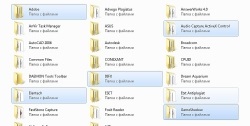
Cum de a selecta mai multe fișiere simultan?
Există mai multe modalități de selecție simultană a mai multor fișiere, fiecare dintre acestea pot fi utilizate în funcție de caz.
- Când selectați toate fișierele dintr-un folder utilizând tastatura rapidă Ctrl + A. Tastatura este prinsă tasta Ctrl, apoi litera A în structura limba engleză.
- Selectarea unui grup de fișiere în dosarul se desfășoară în mai multe etape:
Microsoft a dezvoltat un sistem special de casete de selectare pentru a selecta mai multe elemente. O astfel de funcție poate fi găsită în toate versiunile de sisteme de operare Windows începând cu Vista. Pentru a selecta mai multe fișiere în Windows 8, trebuie:
- Deschideți folderul care conține fișierele.
- Pentru a activa funcția de selectare a fișierului cu steagurile trebuie să fie în secțiunea View, bifați elementele caseta de selectare.
- După aceea, atunci când treceți peste un fișier de lângă acesta va apărea caseta goală, făcând clic pe care va fi o căpușă. Astfel, este posibil să se aloce mai multe elemente. În cazul în care ecranul este setat la miniaturi, apoi caseta va fi afișată în colțul din stânga sus, în cazul în care fișierele sunt liste sau tabele, caseta apare în partea stângă a fișierului.
În Windows Vista și Windows 7 steaguri sistemul devine un pic mai complicat:
- În cazul în care conductorul nu se afișează în mod activ bara de meniu, trebuie să-l activați. Ar trebui să fie în colțul din stânga sus al conductorului Sortare de presă. selectați View și faceți clic pe bara de meniu de opțiuni.
- Acum, bara de meniu va apărea și este necesar să selectați secțiunea de service. în care selectați Opțiuni folder și faceți clic pe butonul din stânga al mouse-ului.
- În fereastra rezultată, localizați fila Vizualizare și bifați caseta de lângă linia de Utilizare casete pentru a selecta elemente.
- Apoi, etapa de configurare finală. Faceți clic pe butonul Aplicare. și apoi faceți clic pe OK. Acum, toate modificările sunt salvate și fereastra de setări închise.
Ne-am uitat la mai multe modalități de recuperare simultană a fișierelor în diferite sisteme de operare. Nu uitați că puteți utiliza oricare dintre metodele propuse pentru rezolvarea tuturor tipurilor de probleme. Și numai tu decizi care este metoda cea mai rapidă, comod și practic în orice situație.